
Bine ați venit în lumea iPad-ului. Indiferent dacă aveți un nou iPad Air sau un iPad mini cu Retina Display sau orice alt model, aveți acum o tabletă care vă poate oferi ore nelimitate de relaxare și oportunități de a vă crea propriul conținut.Acesta este comprimatul pe care l-au urmat toți ceilalți. În acest articol vă vom arăta cum să vă configurați noul iPad și să vă ocupați de lucrurile astfel încât să vă puteți bucura de noul dvs. iPad la maxim într-o călătorie distractivă plină de tehnologie mobilă. Cum începeți această călătorie depinde de faptul dacă acesta este primul tău iPad sau dacă ai fost proprietar de iPad înainte.

Citește: Recenzia aeriană iPad
Citiți: iPad mini cu Retina Display Review
- Dacă sunteți un nou proprietar de iPad, vom începe aici. După ce ați dezarhivat noul iPad, trebuie mai întâi să îl porniți. Faceți acest lucru apăsând și ținând apăsat butonul Sleep / Wake din partea dreaptă sus a dispozitivului. În cazul în care vă întrebați care este partea de sus și partea de jos a dispozitivului, veți vedea un buton Acasă pe rama aparatului. Este rotund și are un dreptunghi rotunjit în imagine. Vom numi partea de jos a dispozitivului.
- Odată ce dispozitivul iPad este pornit, vi se va afișa un ecran care va spune Glisați pentru a configuraîn partea de jos a ecranului. Lăsați-vă degetele să alunece.
- Următorul ecran vă cere să vă alegeți Language. Face acest lucru.
- Mai târziu, veți fi Alege-ți țara.
- Dacă rețeaua Wi-Fi este în funcțiune, alegeți-văRețea Wi-Fi la meniul următor. Vom ajunge la configurația celulară într-un minut.
- Introduceți-văParola WiFi daca ai una.
- Următorul ecran vă oferă posibilitatea de a activaServicii de localizare. Pentru a profita de multe dintre caracteristicile avansate ale iPad-ului, va trebui să le activați Servicii de localizare. Puteți să le dezactivați mai târziu dacă doriți.
- Din nou, presupunem că acesta este primul tău iPad și începi de la zero. Deci, pe ecranul următor alegețiConfigurați ca iPad nou.Dacă ați avut un iPad anterior sau un iPhone și doriți să configurați noul dvs. iPad dintr-o copie de rezervă a unuia dintre aceste dispozitive, alegeți opțiunea potrivită scenariului dvs. Puteți restabili fie de la o copie de rezervă de pe computer, fie de la o copie de siguranță pe iCloud. Alegerea este a ta.
- Utilizatorii noi vor trebui să Creați un ID Apple sau conectați-vă cu un ID Apple existent. Utilizatorii anteriori se pot conecta cu ID-ul Apple anterior. Pentru a crea un nou ID Apple, puteți utiliza o adresă de e-mail existentă pentru ID-ul dvs. Apple sau creați una nouă. Atribuiți sau introduceți o parolă aici și sunteți setați odată ce v-ați ales.
- În continuare, puteți citi Termenii și condițiile de a deține un dispozitiv iOS. Citiți dacă doriți, dar trebuie să le acceptați dacă doriți să utilizați dispozitivul. Nu se negociază aici.
- Următoarea decizie pentru utilizatorii noi este de a alege dacă dorițiutilizați iCloud-ul Apple serviciu pentru backup și sincronizare contacte, calendare și alte date. Spunând că da aici vă oferă acces la 5 GB de stocare gratuită iCloud și vă va permite iPad-ul să vă susțină datele în fiecare seară, cu condiția să fiți conectați la o sursă de curent alternativ și aveți WiFi activat. Cei mai mulți aleg da aici. De asemenea, puteți să vă salvați datele pe un computer dacă doriți.
- Următoarea opțiune pentru utilizatorii noi vă poate salva dacă ați confundat vreodată iPad-ul dvs. Alegeți să activațiGăsiți iPad-ul meu dacă doriți această protecție. Dacă iPad-ul dvs. este vreodată pierdut sau furat, îl puteți urmări de pe un alt dispozitiv iOS conectându-vă la aplicația Find my iPhone sau accesând onlineicloud.com. Activarea funcției Find My iPad ajută la împiedicarea hoților de a șterge datele fără a cunoaște parola dvs. iCloud.
- Ecranul pe care vi se va oferi este să alegeținumere de telefon și e-mailuri doriți să utilizați pentru iMessage și / sau FaceTime. Atingeți opțiunile pentru a le selecta sau deselecta.
- Înainte veți merge configurați un cod de trecere.Când vi se solicită, setați un cod de acces de 4 cifre din motive de securitate. Puteți alege să nu faceți acest lucru, dar Apple vă recomandă să faceți acest lucru. Acesta va fi codul de securitate pe care îl utilizați pentru a vă conecta la noul dvs. iPad.
- Porniți Siri este următoarea dvs. alegere. Siri este asistentul de voce al Apple, care vă permite să utilizați vocea pentru a introduce comenzi diferite pe iPad.
- Apple va întreba apoi dacă doriți să colectați diagnostice de pe dispozitivul iPad și să trimiteți aceste diagnoze la Apple pentru a îmbunătăți mai bine iOS și produsele lor. Face alegerea ta.
Conectarea la serviciul celular
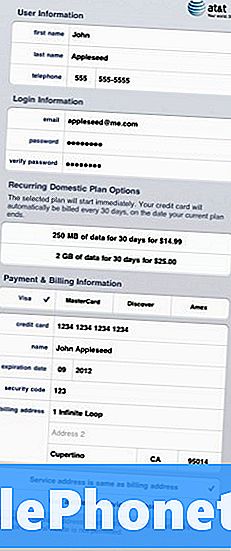
Dacă aveți un iPad echipat cu LTE, puteți alege să vă configurați serviciul celular cu furnizorul asociat cu noul dvs. iPad. Fiecare furnizor este puțin diferit.- Mergeți mai întâi la Setări și căutați Datele celulare.
- Aceasta vă va aduce pe ecranul cu date celulare. Alege Vezi contul.
- În ecranul următor, alegeți Configurați un cont nou.
- Apoi veți oferi o serie de informații personale și veți alege Planul de date.
- Vi se va cere să fiți de acord Termenii și condițiile. Odată ce faceți, veți vedea un ecran sumar. Asigurați-vă că informațiile sunt corecte și dacă este cazul, alegeți A depune.
- Ar trebui să vedeți un ecran de felicitări care vă spune că citiți pentru a vă conecta prin intermediul furnizorului dvs.
- Odată ce ați instalat aplicații, puteți alege ce aplicații să utilizeze datele celulare și care nu se află în ecranul Setări / General / Date celulare. De asemenea, puteți opta pentru a dezactiva complet datele celulare dacă intenționați să utilizați iPad-ul în mod predominant pe WiFi.
Citește: iPad Air: O lună și încă uimit
Configurarea iTunes
Pentru a descărca muzică, aplicații, iBooks sau alt conținut de la Apple, va trebui să configurați iTunes.
- Accesați General și derulați până la iTunes și App Store.
- Dacă nu aveți un cont iTunes, vi se va solicita să o configurați. Dacă faceți acest lucru, introduceți-vă acreditările dvs. iTunes. Acest lucru nu trebuie să fie informațiile contului dvs. iCloud. Poate fi.
- În iTunes & App Store puteți alege să descărcați automat pe dispozitiv muzică, aplicații, cărți sau actualizări. Unii preferă să actualizeze automat aplicațiile. Unii nu fac asta. Faceți alegerile voastre.
- De asemenea, puteți alege dacă aplicațiile, muzica și alte tipuri de conținut pot fi descărcate printr-o conexiune celulară. Face alegerea ta.
Instalarea aplicațiilor
Acum sunteți gata să începeți să instalați aplicații. Apple vă va prezenta un ecran care vă arată ce aplicații Apple gratuite sunt disponibile pentru descărcare. Acestea includ Garage Band, iPhoto, Pagini, Numere, KeyNote, iBooks și multe altele.
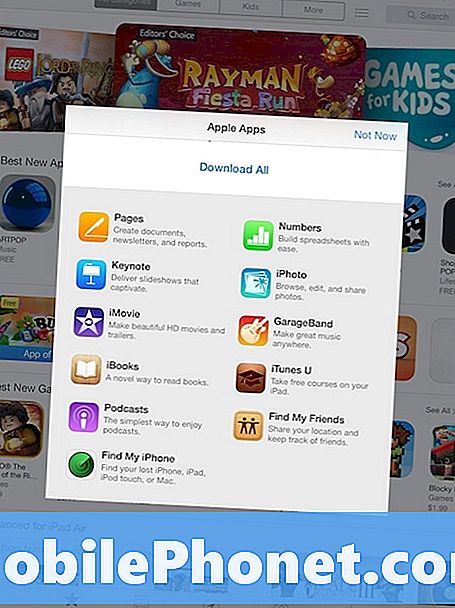
De asemenea, puteți începe să faceți un tur al Magazinului App pentru a găsi Apps la preferințele dvs. Lumea este stridiul tău aici. Iată un link către aplicațiile pe care Apple le recomandă ca fiind printre cele mai bune din 2013. Amintește-ți că, odată ce ai început, este dificil să te oprești.
Și acum, sunteți gata să vă bucurați de noul iPad.


